Bạn nên tắt nguồn PlayStation 5 khi không sử dụng. Tắt PS5 của bạn có thể làm mát bảng điều khiển và khắc phục một số vấn đề về hiệu suất.
Mặc dù việc tắt PS5 rất đơn giản nhưng đây là một nhiệm vụ mà những người dùng lần đầu đôi khi gặp khó khăn. Hướng dẫn này đề cập đến hai cách khác nhau để tắt PlayStation 5. Bạn cũng sẽ tìm hiểu cách sử dụng và quản lý các tùy chọn nguồn điện khác trên PS5.
Lưu ý:Các phương pháp và quy trình trong hướng dẫn này áp dụng cho Phiên bản tiêu chuẩn và kỹ thuật số của SONY PlayStation 5.
1. Tắt PS5 từ Menu Nguồn
Bạn có thể tắt bảng điều khiển của mình từ menu nguồn trong trung tâm điều khiển PS5.
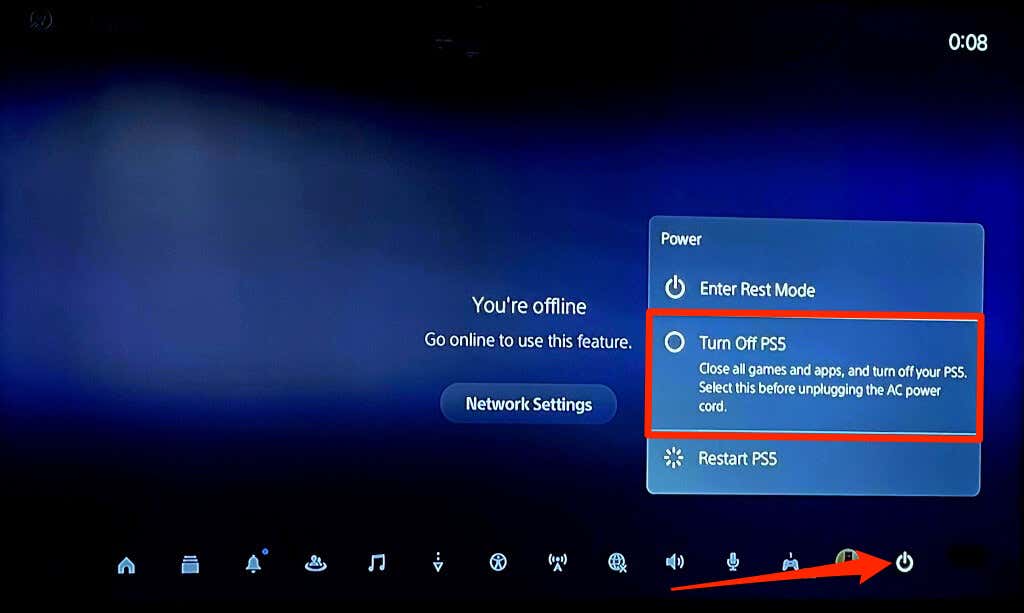
Tùy chọn nguồn “Khởi động lại PS5” sẽ tắt bảng điều khiển và bật lại ngay lập tức.
2. Tắt PS5 mà không cần bộ điều khiển
Có một nút nguồn chuyên dụng ở mặt trước của máy chơi game PlayStation 5. Nhấn và giữ nút nguồntrong 3-5 giây để tắt PS5.

Nhả nút nguồn khi PS5 phát ra tiếng bíp hai lần hoặc khi bạn thấy thông báo “Đang chuẩn bị tắt PS5…” trên màn hình.

Chế độ tắt máy và chế độ nghỉ: Có gì khác nhau?
Tắt PlayStation 5 sẽ đóng tất cả ứng dụng và tắt bảng điều khiển. Không có gì hoạt động trên bảng điều khiển cho đến khi bạn bật lại.
Chế độ nghỉ ngơi là tính năng tiết kiệm năng lượng hoặc tiêu thụ điện năng thấp giúp PS5 của bạn chuyển sang chế độ ngủ mà không cần tắt hoàn toàn. Theo mặc định, PS5 của bạn sẽ tự động chuyển sang Chế độ nghỉ ngơi sau:
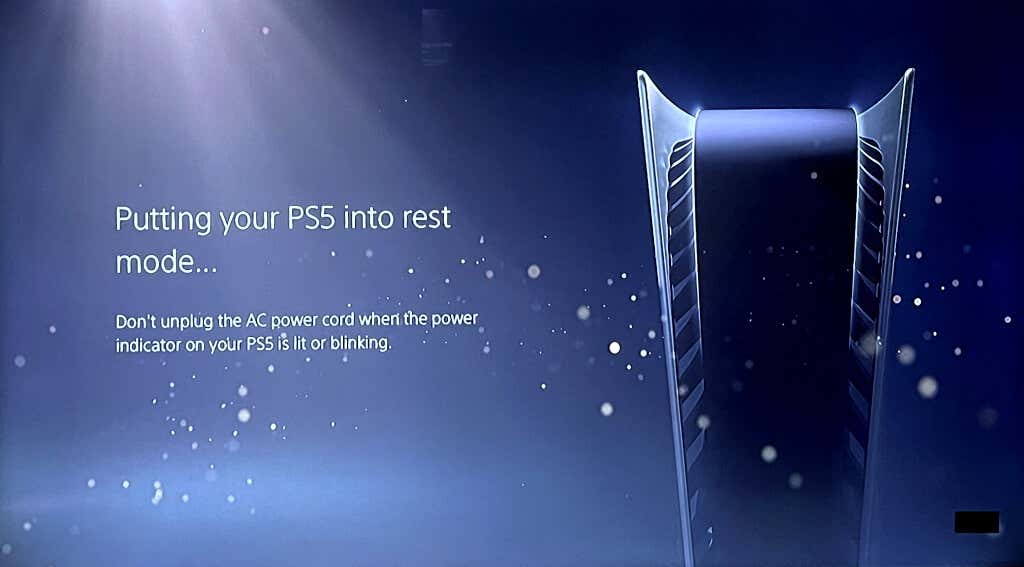
Ở Chế độ nghỉ ngơi, PS5 của bạn sẽ tạm dừng các ứng dụng/trò chơi đang hoạt động và tắt đầu ra âm thanh/video. Tuy nhiên, bảng điều khiển vẫn được kết nối với internet lại cấp nguồn cho các cổng USB. Vì vậy, PS5 của bạn có thể sạc bộ điều khiển DualSense và tải xuống các bản cập nhật khi ở Chế độ nghỉ ngơi.
Lưu ý rằng PS5 của bạn càng thực hiện nhiều hoạt động ở Chế độ nghỉ thì càng tiêu thụ nhiều năng lượng. Điều thú vị là bạn có thể tùy chỉnh các tính năng có sẵn trong Chế độ nghỉ ngơi để giảm mức tiêu thụ điện năng của PS5..
Cách đặt PS5 của bạn ở Chế độ nghỉ
Nhấn nút PStrên bộ điều khiển của bạn, chọn biểu tượng Nguồntrong trung tâm điều khiển và chọn Vào Chế độ nghỉ ngơi.
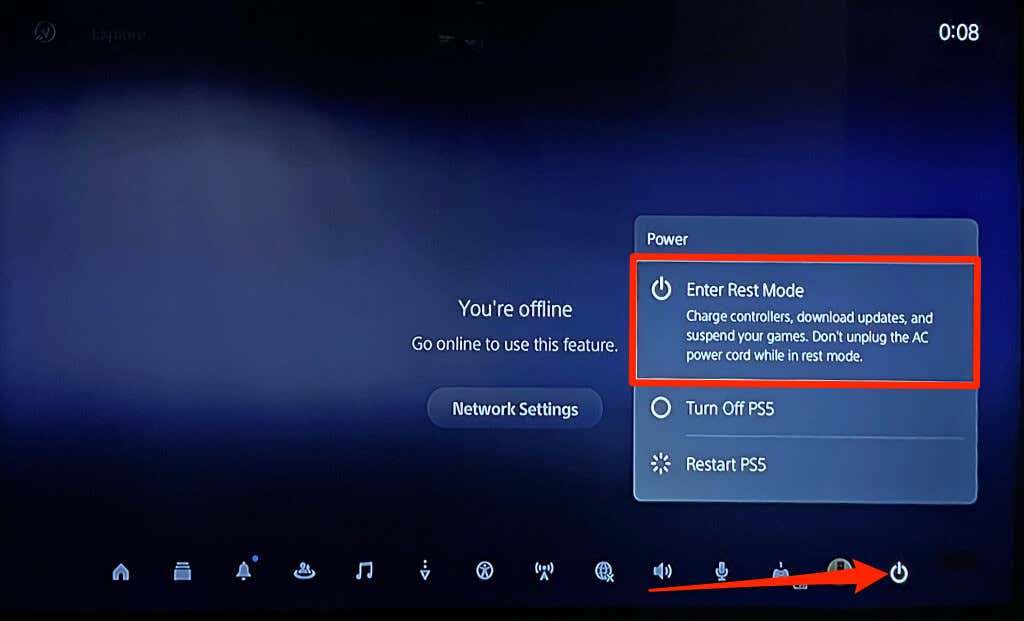
Hoặc nhấn và giữ nút Nguồntrên PS5 của bạn rồi thả ra sau một tiếng bíp.

PS5 của bạn sẽ nhấp nháy đèn màu cam khi chuyển sang Chế độ nghỉ ngơi. Đèn báo luôn có màu cam khi Chế độ nghỉ được kích hoạt.

Cách đưa PS5 thoát khỏi chế độ nghỉ
Nhấn nút PStrên Bộ điều khiển PS5 của bạn để đánh thức bảng điều khiển khỏi Chế độ nghỉ ngơi.

Tùy chỉnh và quản lý các tính năng của Chế độ nghỉ ngơi trên PS5 của bạn
Dưới đây là cách tùy chỉnh các tính năng có trong Chế độ nghỉ ngơi trên PlayStation 5 của bạn.
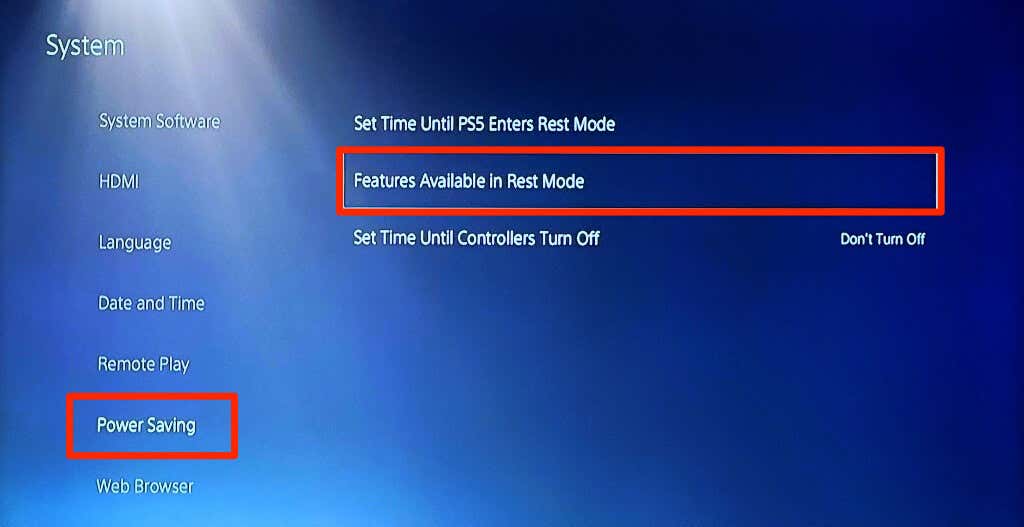
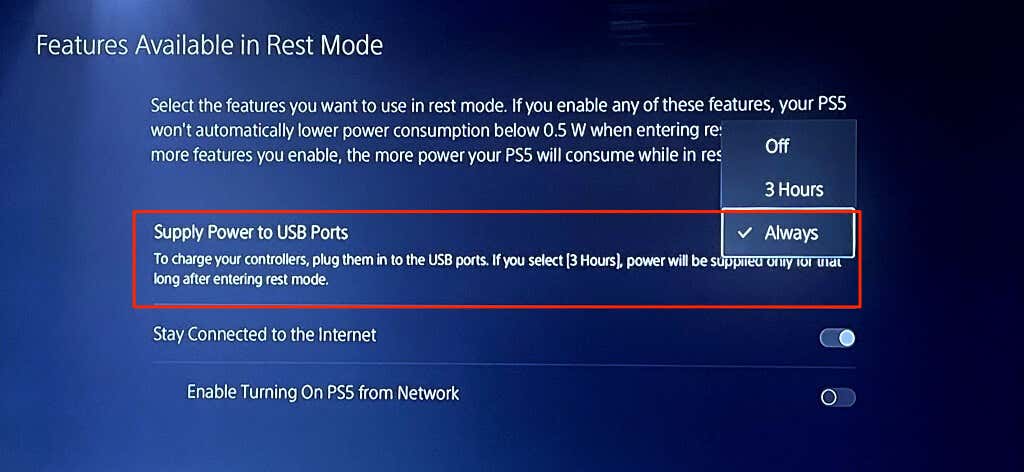
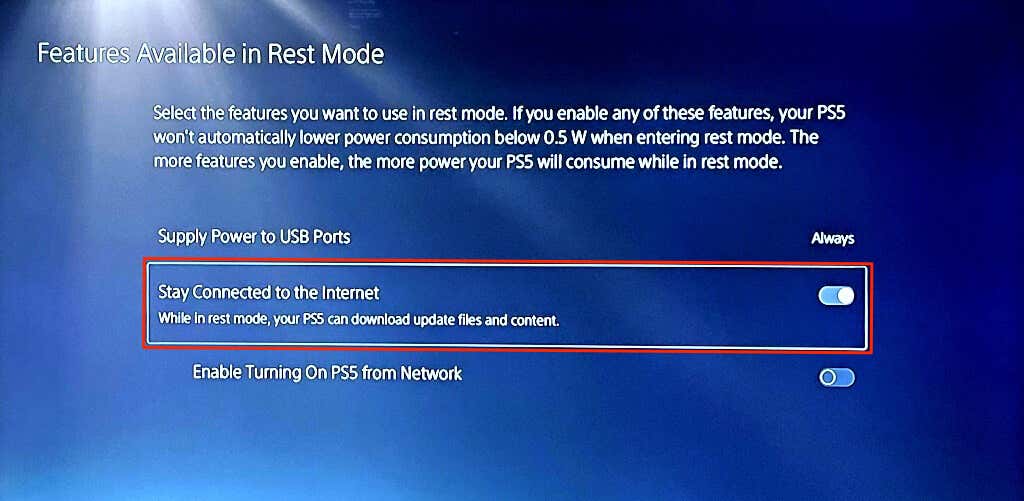
Bạn cũng có thể tùy chỉnh khoảng thời gian PS5 không hoạt động trước khi chuyển sang Chế độ nghỉ ngơi.
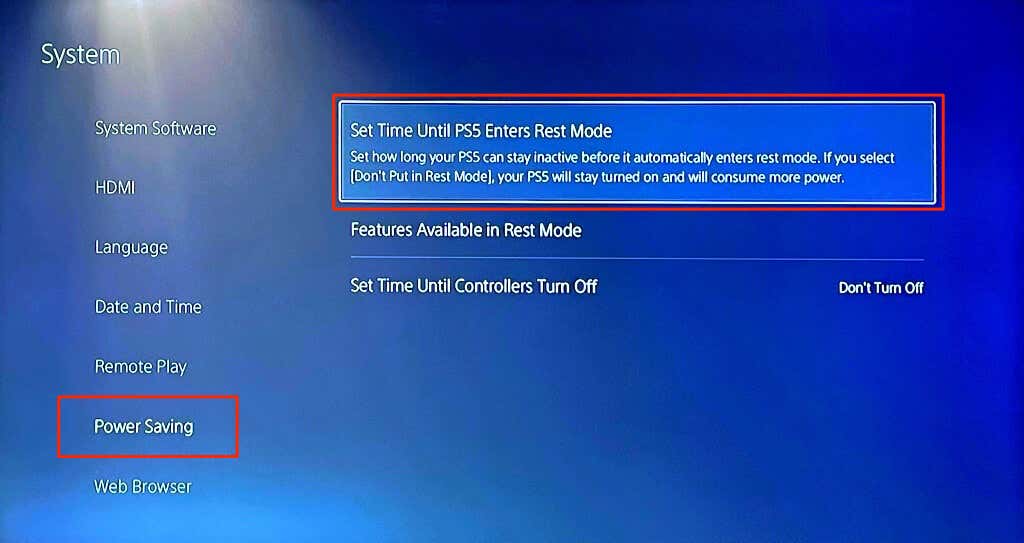
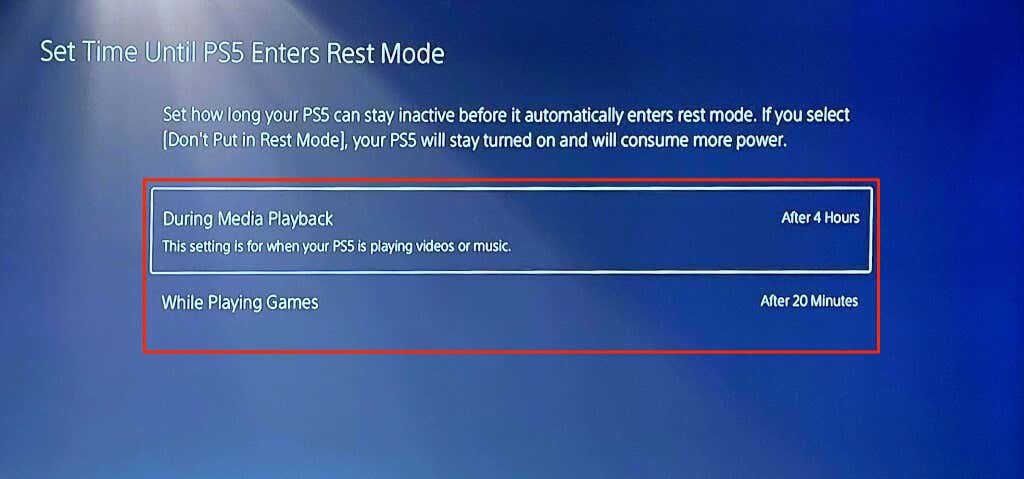
PS5 không tắt? Cách khắc phục
Lỗi phần mềm có thể gây ra PS5 bị kẹt ở Chế độ nghỉ. Nếu PS5 của bạn không tắt, hãy cập nhật phần mềm hệ thống của bảng điều khiển và thử lại.
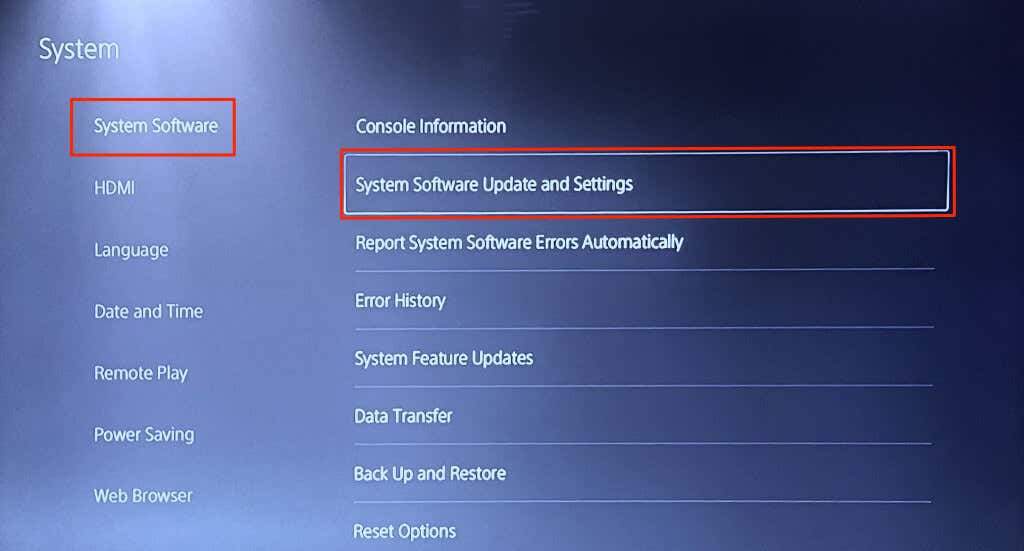

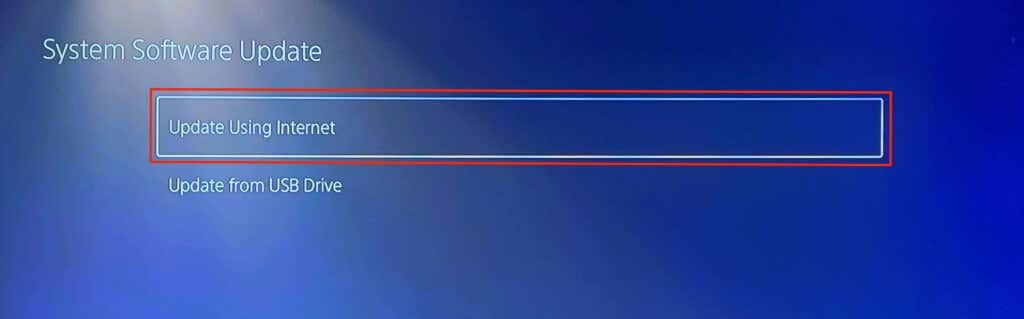
Liên hệ với bộ phận hỗ trợ PlayStation nếu bảng điều khiển của bạn vẫn không tắt hoặc thoát khỏi Chế độ nghỉ ngơi.
Cách KHÔNG tắt PS5 của bạn
Tránh tắt PS5 bằng cách rút cáp nguồn hoặc tắt ổ cắm/ổ cắm trên tường. Làm như vậy có thể làm hỏng các tệp hệ thống hoặc gạch PS5 của bạn. Thay vào đó, hãy tắt PS5 của bạn khỏi menu nguồn hoặc sử dụng nút nguồn vật lý trước khi rút dây nguồn AC.
.